
แนะนำเทคนิค ต่อภาษีรถออนไลน์ ทำเองได้ง่ายๆ ไม่ต้องเปลืองเวลาไปต่อที่ขนส่ง
ข่าวดีสำหรับคนไทย ไม่ต้องเสียเวลาไปขนส่งแต่เช้าแล้วเราขอแนะนำอีกหนึ่งการบริการจากกรมขนส่งฯ ที่จะสร้างความสะดวกให้กับผู้อ่านที่ใช้รถทุกท่าน นั่นก็คือการ ชำระภาษีรถประจำปี ผ่านทางออนไลน์ ทำได้ด้วยตัวเองหน้าคอมพิวเตอร์ ไม่ต้องไปต่อคิวให้เสียเวลาเลยแล้วจ้า

ก่อนอื่นมาสำรวจ เงื่อนไขของรถที่สามารถชำระภาษีผ่านทางออนไลน์ได้จะมีดังนี้
-เฉพาะรถเก๋ง รถตู้ รถกระบะ และรถจักรยานยนต์ส่วนบุคคล
-รถเก๋ง รถตู้ รถกระบะ ต้องจดทะเบียนมาไม่เกิน 7 ปี
-รถจักรยานยนต์ ต้องจดทะเบียนมาไม่เกิน 5 ปี เงื่อนไขเพิ่มเติม
-ต้องเป็นรถที่ค้างชำระภาษีไม่เกิน 1 ปี
-ชำระได้ล้วงหน้าไม่เกิน 3 เดือน ก่อนพ.ร.บ. ฉบับเก่าหมดอายุ
วิธีทำมีขั้นตอนดังนี้
1. เข้าเว็บไซต์ https://eservice.dlt.go.th/esvapp/index.jsf จะเจอหน้าต่างด้านล่าง จากนั้น เลือกลงทะเบียนสมาชิกใหม่
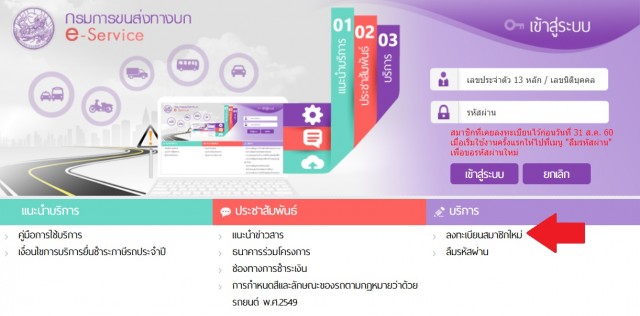
2. กรอกข้อมูลส่วนตัวให้ครบถ้วน จากนั้นกด บันทึก
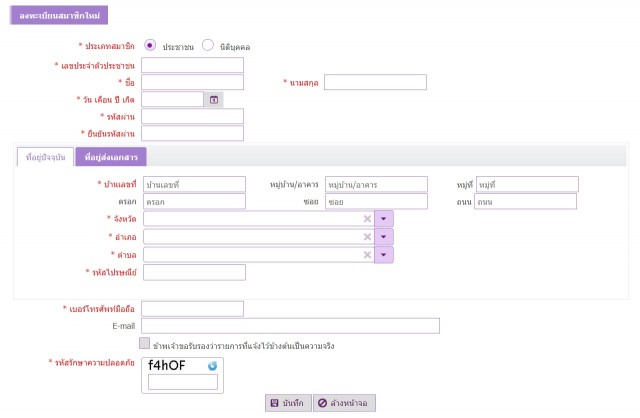
3. เมื่อมีบัญชีแล้วให้ทำการ Login เข้าไปใช้งานได้เลย
จากนั้นเลือก ชำระภาษีรถประจำปี และเลือก ชำระภาษีรถประจำปีผ่านอินเตอร์เน็ต
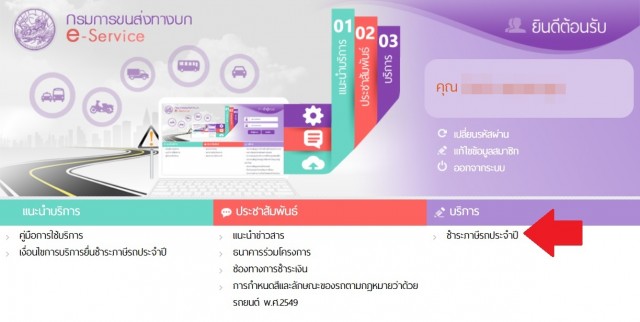
ทำตามภาพได้เลย
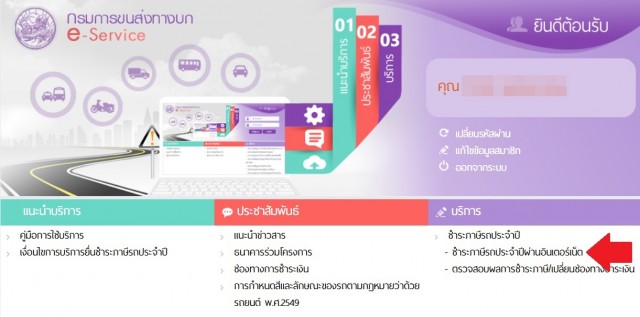
4. เมื่อเจอหน้าต่างตามภาพ ให้เลือก ลงทะเบียนรถ
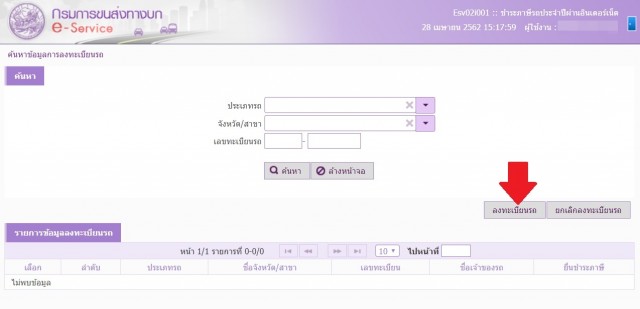
5. ใส่ข้อมูลรถของท่านให้ครบ จากนั้นเลือก บันทึก (หากข้อมูลไม่ตรงกับฐานข้อมูล จะบันทึกไม่ได้)
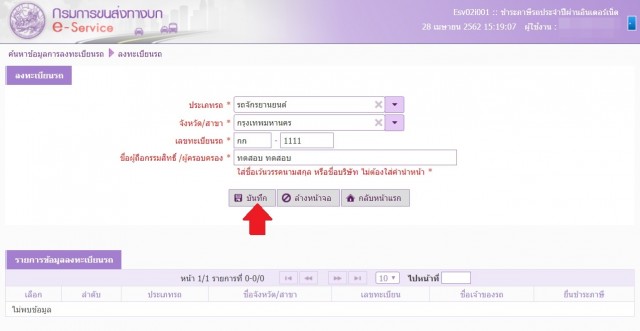
6. ข้อมูลของรถเราจะขึ้นมาในกรอบสีแดง จากนั้นกดปุ่มข้างล่างคำว่า ยื่นชำระภาษี
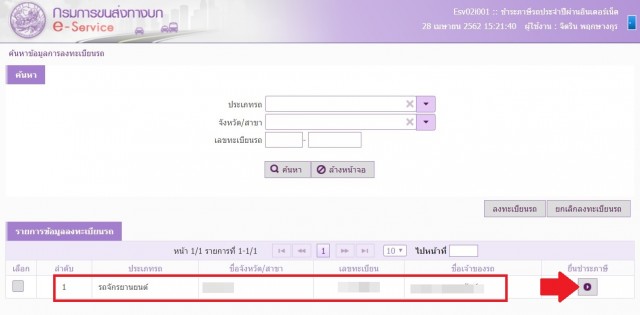
7.1 ระบบจะให้เราเลือกได้ว่ามีพ.ร.บ. แล้วหรือยัง หากมีพ.ร.บ. แล้ว กรอกข้อมูลให้ถูกต้อง จากนั้นเลือก กรอกสถานที่จัดส่งเอกสาร
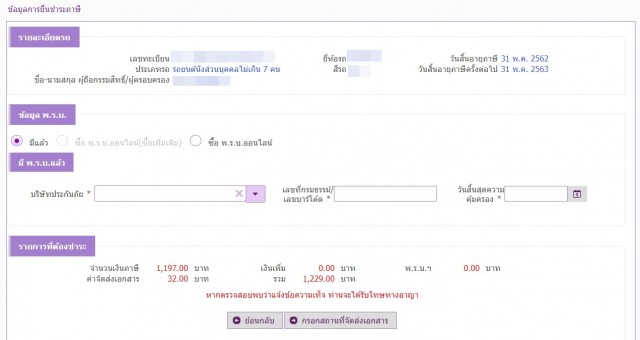
7.2 หากยังไม่มีพ.ร.บ. สามารถซื้อทางออนไลน์ได้ โดยจะมีสองบริษัทให้เลือก เมื่อเลือกบริษัทประกันได้แล้วแล้ว กด ซื้อ พ.ร.บ. ออนไลน์ ระบบจะนำไปที่เว็บไซต์บริษัทประกัน ให้กรอกข้อมูลและชำระเงิน หลังซื้อ พ.ร.บ. แล้ว ให้นำมากรอกในเว็บของกรมขนส่งฯ แล้วเลือก กรอกสถานที่จัดส่งเอกสาร
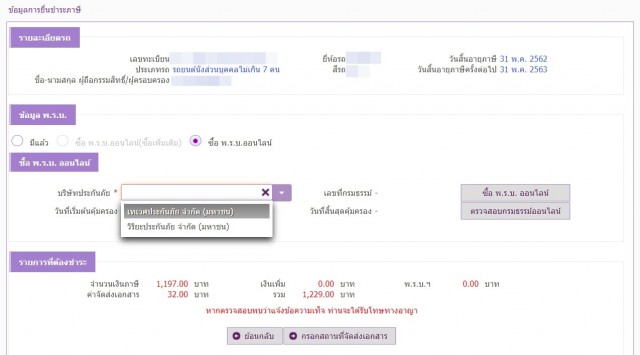
8. กรอกที่อยู่ที่ต้องการให้เอกสารจัดส่งมาให้ถูกต้อง จากนั้นเลือก เลือกวิธีการชำระเงิน
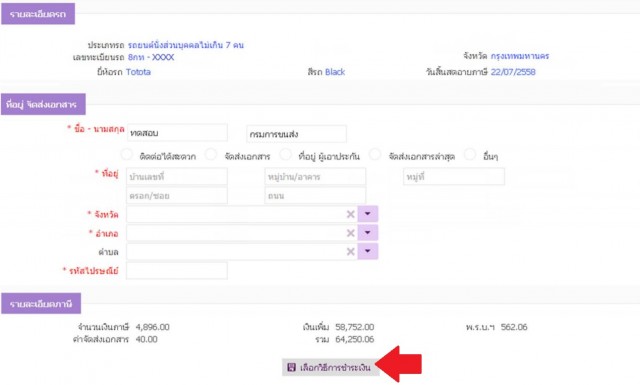
9. เลือกวิธีการชำระเงิน โดยจะมี 3 วิธี
หักผ่านบัญชีธนาคาร (ต้องมีบัญชีเงินฝากและเป็นสมาชิกใช้บริการโอนเงินผ่านออนไลน์แบงค์กิ้ง กับธนาคารที่เข้าร่วมโครงการ)
ชำระผ่านบัตรเครดิต (บัตรเครดิต/เดบิต ที่มีสัญลักษณ์ VISA และ MasterCard คิดค่าธรรมเนียมร้อยละ 2 รวม Vat 7% ของค่าธรรมเนียม)
ชำระผ่านเคาน์เตอร์บริการ (จะมีใบแจ้งชำระภาษีให้พิมพ์ และนำไปจ่ายกับธนาคารหรือหน่วยงานที่เข้าร่วมโครงการ) (โดยทุกรายการจะมีค่าบริการจัดส่งเอกสาร รายการละ 40 บ.) จากนั้นกด ตกลง
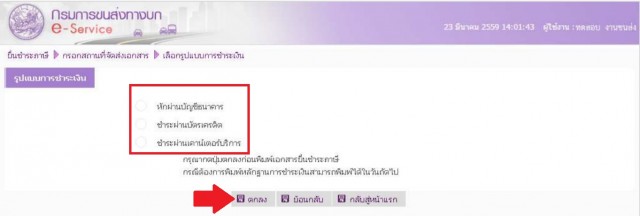
10. ระบบจะเด้งป็อปอัพแสดงรายละเอียดขึ้นมาให้ตรวจสอบอีกครั้ง เมื่อตรวจสอบแล้วว่าถูกต้อง เลือก ยืนยัน ระบบจะเด้งไปที่การชำระเงินที่เราเลือก
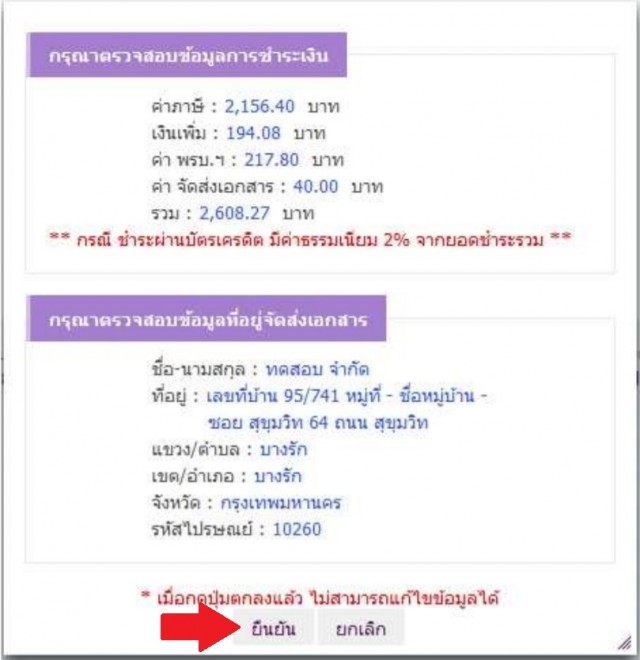
ใบแจ้งชำระภาษีรถ สำหรับผู้ที่เลือกชำระผ่านเคาน์เตอร์บริการ
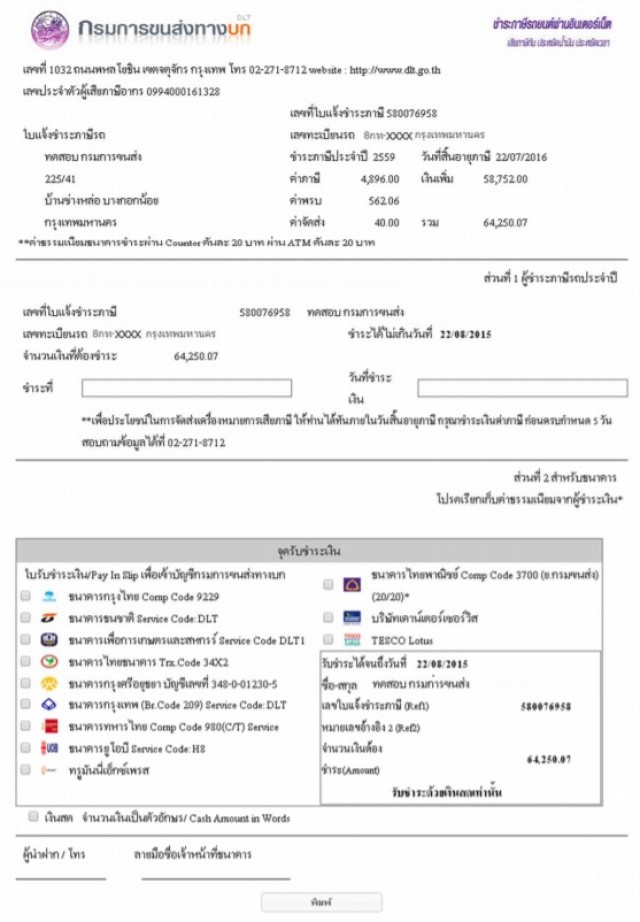
หากจ่ายเงินเรียบร้อยแล้ว ก็รอใบเสร็จรับเงิน เครื่องหมายแสดงการเสียภาษี และกรมธรรม์ ส่งมาให้ถึงที่บ้านจากกรมขนส่งฯ และเมื่อชำระภาษีเรียบร้อยแล้ว สามารถนำใบคู่มือจดทะเบียนรถไปบันทึกที่หน่วยงานทะเบียนของกรมขนส่งฯ ได้ทั่วประเทศ
ขอบคุณ Department of Land Transport








